Lista suspensa ou drop down
Listas drop-down são objetos que permitem que os usuários selecionem de uma lista. Gerenciar os itens exibidos na lista drop down usando um array, uma lista de escolha ou uma ação padrão.
Em macOS, listas drop down são também chamadas de "menu pop up" Ambos os nomes referem aos mesmos objetos. Ambos os nomes referem aos mesmos objetos. Como no exemplo abaixo, a aparência desses objetos podem diferenciar levemente de acordo com a plataforma:
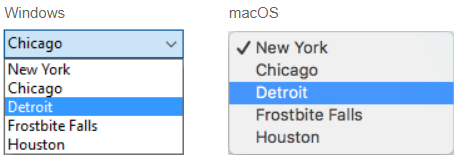
Tipos de listas pendentes
Pode criar diferentes tipos de listas pendentes com diferentes funcionalidades. Para definir un tipo, seleccione los valores apropiados Tipo de expresión y Tipo de datos en la lista Propiedades o utilice su equivalente JSON.
| Tipo | Funcionalidades | Tipo de expressão | Tipo de dados | Definição JSON |
|---|---|---|---|---|
| Object | Construído sobre uma colecção | Object | Numeric, Text, Date, ou Time | dataSourceTypeHint: object + numberFormat: <format> or textFormat: <format> o dateFormat: <format> o timeFormat: <format> |
| Array | Construído sobre um array | Array | Numeric, Text, Date, ou Time | dataSourceTypeHint: arrayNumber o arrayText o arrayDate o arrayTime |
| Lista de opções guardada como valor | Construído com base numa lista de opções (“padrão”) | Lista | Valor do item seleccionado | dataSourceTypeHint: text + saveAs: value |
| Salvar como | Construído sobre numa lista de escolha. A posição do item é guardada | Lista | Referência do item seleccionado | dataSourceTypeHint: integer + saveAs: reference |
| Lista de seleção hierárquica | Pode apresentar conteúdos hierárquicos | Lista | Referência da lista | dataSourceTypeHint: integer |
| Ação padrão | Criado automaticamente pela ação | qualquer | qualquer exceto referência de lista | toda definición + action: <action> (+ focusable: false para acciones que se aplican a otras áreas) |
Manuseamento de listas pendentes
Utilização de um objecto
Esta funcionalidade só está disponível em projectos 4D.
Um objeto que encapsula uma coleção pode ser usado como a fonte de dados de uma lista suspensa. O objeto deve conter as seguintes propriedades:
| Propriedade | Tipo | Descrição |
|---|---|---|
valores | Collection | Obrigatório - Coleção de valores escalares. Todos os valores devem ser do mesmo tipo. Tipos suportados: |
index | number | Índice do item selecionado no momento (valor entre 0 e collection.length-1). Se você definir -1, currentValue será exibido como uma cadeia de caracteres de espaço reservado |
currentValue | igual a Colecção | Item atualmente selecionado (utilizado como valor de marcador de posição se definido por código) |
Se o objeto contiver outras propriedades, estas são ignoradas.
Objetos lista drop down são iniciados ao carregar uma lista de valores em um array. Pode fazer isso de várias maneiras:
-
Insira uma lista de valores padrão nas propriedades do objeto selecionando
\<Static List>no tema Fonte de dados da Property List. Os valores por defeito são carregados automaticamente para um objeto. -
Executar código que cria o objeto e as suas propriedades. Por exemplo, se "myList" for a variable associada à lista suspensa, você poderá escrever no evento de formulário On Load:
// Form.myDrop é a datasource do objeto formulário
Form.myDrop:=New object
Form.myDrop.values:=New collection("apples"; "nuts"; "pears"; "oranges"; "carrots")
Form.myDrop.index:=-1 //currentValue é um placeholder
Form.myDrop.currentValue:="Select a fruit"
A lista suspensa é exibida com a string de placeholder:
Depois de o utilizador selecionar um valor:
Form.myDrop.values // ["apples","nuts","pears","oranges","carrots"]
Form.myDrop.currentValue //"oranges" Form.myDrop.index //3
Usar um array
Uma array é uma lista de valores na memória que é referenciada pelo nome do array. Uma lista drop down exibe um array como lista de valores quando clicar nela.
Para inicializar o array associado à lista pendente, pode:
-
Insira uma lista de valores padrão nas propriedades do objeto selecionando
\<Static List>no tema Fonte de dados da Property List. Os valores padrão são carregados em um array automático. Pode fazer uma referência ao array usando o nome da variável associado com o objeto. -
Antes que o objeto seja exibido, execute um código que atribua valores aos elementos do array. Por exemplo:
ARRAY TEXT($aCities;6)
$aCities{1}:="Philadelphia"
$aCities{2}:="Pittsburg"
$aCities{3}:="Grand Blanc"
$aCities{4}:="Bad Axe"
$aCities{5}:="Frostbite Falls"
$aCities{6}:="Green Bay"
Nesse caso, o nome da variável associada ao objeto no formulário deve ser aCities. Esse código pode ser colocado no método do formulário e ser executado quando o evento On Load do formulário for executado.
- Antes de que se muestre el objeto, cargue los valores de una lista en el array utilizando el comando
LIST TO ARRAY. Por exemplo:
LIST TO ARRAY("Cities";$aCities)
Nesse caso também, o nome da variável associada ao objeto no formulário deve ser aCities. Este código pode ser executado ao invés das sentenças de atribuição mostradas anteriormente.
Se precisar salvar as escolhas do usuário em um campo, precisa usar uma declaração de atribuição que rode depois que o registro seja aceito. O código poderia ser assim:
Case of
:(Form event=On Load)
LIST TO ARRAY("Cities";aCities)
If(Record number([People])<0) //novo registro
aCities:=3 //exibe um valor padrão
Else //registro existente, exibe o valor armazenado
aCities:=Find in array(aCities;City)
End if
:(Form event=On Clicked) //seleção modificada pelo usuário
City:=aCities{aCities} //campo recebe novo valor
:(Form event=On Validate)
City:=aCities{aCities}
:(Form event=On Unload)
CLEAR VARIABLE(aCities)
End case
Deve selecionar cada event que teste nas estruturas Case. Os arrays sempre contém um número finito de elementos. A lista de elementos é dinâmica e pode ser modificada por um método. Itens em um array podem ser modificados, ordenados e terem itens adicionados.
Utilizar uma lista de seleção
Se quiser usar uma lista suspensa para gerenciar os valores de uma área de entrada (campo ou variável listada), 4D permite que você faça referência ao campo ou à variável diretamente como [fonte de dados] da lista suspensa (properties_Object.md#variable-or-expression). Isso facilita gerenciar variáveis/campos listados.
Por exemplo, no caso de um campo "Cor" que só possa conter os valores "White", "Blue", "Green" ou "Red", agora é possível criar uma lista que contenha esses valores e associe-os a um objeto emergente menu que faça referência ao campo "Color". 4D então se encarrega automaticamente de gerenciar o input e exibir os valores atuais no formulário.
Se usar uma lista hierárquica, só o primeiro nível é mostrado e pode ser selecionado. Se quiser exibir conteúdos hierárquicos, você precisará usar uma lista de opções hierárquicas.
Para associar uma lista suspensa a um campo ou variável, digite o nome do campo ou da variável diretamente como o campo Variable or Expression da lista suspensa na Lista de propriedades.
Não é possível combinar esse princípio com o uso de um array para iniciar o objeto. Se digitar um nome de campo na área Nome da variável, deve usar uma lista de seleção.
Quando o formulário for executado, 4D automaticamente gerencia o menu pop up ou com box durante a entrada ou a visualização: quando um usuário escolher um valor, é salvo no campo; esse valor de campo é mostrado no menu pop up quando o formulário for exibido:
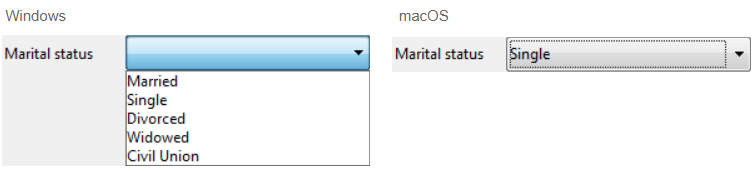
Valor do item selecionado ou Referência do item selecionado
Quando você tiver associado uma lista suspensa com uma lista de escolha e com um campo ou uma variável, você pode definir a propriedade Tipo de dados para O valor do item selecionado ou Referência do item selecionado. Essa opção permite otimizar o tamanho dos dados salvos.
Se usar uma lista hierárquica, só o primeiro nível é mostrado e pode ser selecionado.
Uma lista suspensa hierárquica tem uma sub-lista associada a cada item da lista. Eis um exemplo de uma lista pendente hierárquica:
Nos formulários, as listas pendentes hierárquicas estão limitadas a dois níveis.
Você pode atribuir a lista de opções hierárquicas ao objeto de lista suspensa usando o campo Choice List da Lista de propriedades.
Pode gerenciar as listas suspensas hierárquicas usando os comandos listas hierárquicas do idioma 4D. Todos os comandos compatíveis com a sintaxe (*; "name") podem ser usados com listas suspensas hierárquicas, por exemplo, List item parent.
Usar uma ação padrão
Você pode criar automaticamente uma lista suspensa usando uma ação padrão. Esta funcionalidade é suportada nos seguintes contextos:
-
Uso da ação padrão
gotoPage. Nesse caso, o 4D exibirá automaticamente a página do formulário que corresponde ao número do item selecionado. Por exemplo, se o usuário selecionar o terceiro item, 4D exibirá a terceira página do formulário atual (se existir). No tempo de execução, por padrão a lista suspensa exibe os números de página (1, 2...). -
Uso de uma ação padrão que exibe uma sub-lista de itens, por exemplo,
backgroundColor. Essa funcionalidade exige que:- uma área de texto com estilo (4D Write Pro area ou input com a propriedade multistyle) está presente no formulário como o alvo da ação padrão.
- A propriedade focusable não esteja definida para a lista suspensa. Em tempo de execução, a lista suspensa exibirá uma lista automática de valores, por exemplo, cores de fundo. Pode substituir esta lista automática atribuindo além disso uma lista de seleção na qual cada elemento tenha atribuída uma ação padrão personalizada.
Esta funcionalidade não pode ser utilizada com uma lista pendente hierárquica.
Propriedades compatíveis
Alpha Format - Bold - Bottom - Button Style - Choice List - Class - Data Type (expression type) - Data Type (list) - Date Format - Expression Type - Focusable - Font - Font Color - Font Size - Height - Help Tip - Horizontal Alignment - Horizontal Sizing - Italic - Left - Not rendered - Object Name - Right - Standard action - Save value - Time Format - Top - Type - Underline - Variable or Expression - Vertical Sizing - Visibility - Width